Hogyan kell beállítani a android és RAD Studio XE7
Beszéljünk arról, hogyan „barátkozni”, vagy testre Android és RAD Studio XE7 (vagy Delphi vagy C ++ Builder, vagy AppMethod).
Az igazi kérdés nem túl bonyolult, de gyakran kapott kérdése van a témával elvezetett írni ezt a bejegyzést.
- RAD Studio XE7 (a legújabb verzió, mint az írás);
- Három nagy devaysa:
Samsung Galaxy Tab S 8,4 (SM-T700);
Samsung Galaxy Tab S 10,5 (SM-T800);
Samsung Galaxy Note Él (SM-N915F).

- Több van szükség közönséges USB-kábel segítségével. Használhatja a connect Soup felváltva, vagy használja a három USB-kábelt, de ez nem kötelező.

1. telepítése RAD Studio XE7 + SDK és NDK.
Fogom használni a saját laptop Windows 8 64x.
A telepítés során a RAD Studio XE7 Nem nyúltam a kullancs Android SDK és az Android NDK. Alapértelmezésben a négyzeteket kell telepíteni és konfigurálni automatikusan behelyezi a két könyvtár.
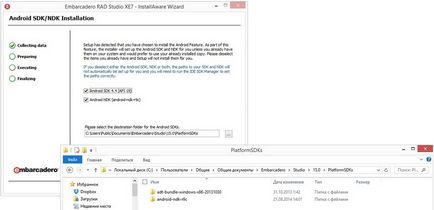
1.1. Beállítása az utat az SDK és NDK (ezt a tételt nem szükséges).
Ha valamilyen oknál fogva, hogy nem telepíti az SDK és NDK a folyamat telepítése RAD Studio, majd végezze el a saját beállításait.
A RAD Studio az Eszközök -> Beállítások, ott találjuk a lap «SDK menedzsere» további önellenőrző és konfigurálja a könyvtár utak.
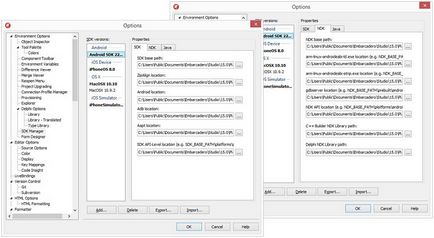
1.2. Frissítve SDK könyvtár (opcionális).
Ritka esetekben előfordulhat, hogy frissítenie kell SDK könyvtár. Ehhez futtassa a «Android SDK menedzser» és kattintson a gombra «Telepítés N csomagokat. ”. Továbbá, az internetről letölthető és telepíthető
a legújabb frissítéseket.
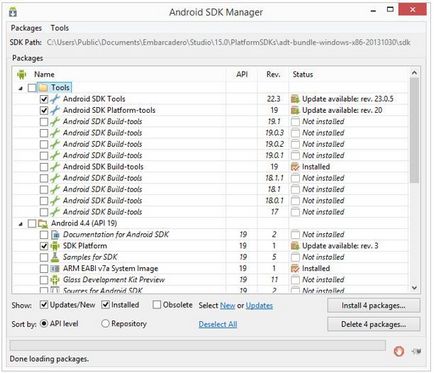
2. aktiválása fejlesztői mód az Android-készülékek.
A tablettát a kezében, és besétál a telepítést, ott találja a tételt „A készülékről”.
Ezután találom a „build számot”, és kattintson rá 7-szer egymás után. Ezt követően aktiválja a rejtett elem „Fejlesztői beállítások”, megyek vele, és tegye a doboz előtt „USB hibakeresés” tételt.
Ugyanez, ismétlem, a többi saját eszközök.
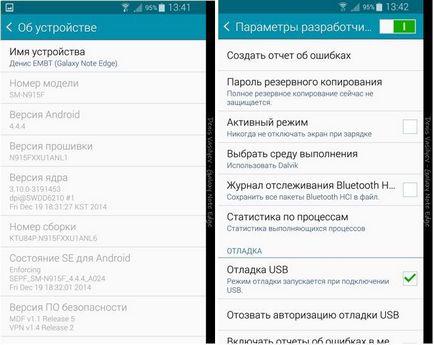
3. illesztőprogramok telepítése Android-eszközökön.
Ehhez én felváltva csatlakoztatni minden egyes tabletta egy USB-kábelt a laptop.
Ezután elmegyek a „Device Manager”, és győződjön meg arról, hogy minden van telepítve. Az én esetemben, akkor automatikusan beállítja. Ha a vezetők nem hoztak létre automatikusan, akkor kell, hogy az oldalon a gyártó táblagép, töltse le és telepítse őket magad. Ügyeljen arra, hogy a „Device Manager” leves minden azonosítottak.
Ugyanez, ismétlem, a többi saját eszközök.
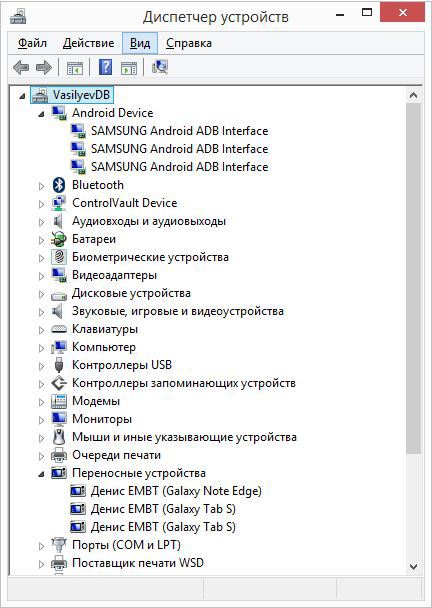
4. Felbontás USB hibakeresés.
Miután az illesztőprogramok telepítése szükséges teljesen húzza ki a készüléket az Android-PC, húzza ki az USB-kábelt és csatlakoztassa újra. Várja meg, amíg az Android-devayse kéri „Allow USB hibakeresés” alább tick „Számìtógép” és kattintson a „Yes”.
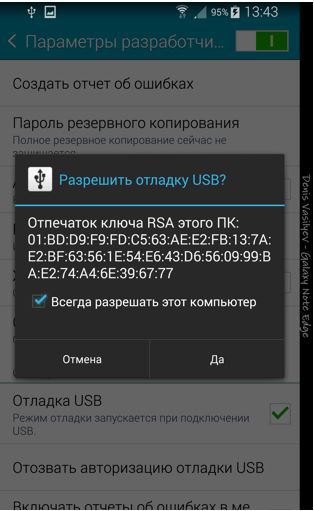
5. Futó RAD Studio.
Csak ezen a ponton kezdek RAD Studio.
Új projekt létrehozása Multi-eszköz alkalmazása és a «Project Manager» dupla kattintással aktiválja az Android platform (ez félkövér). Ezután nyissa meg a plusz Cél listájában, ha az eszköz nem jelenik meg, akkor kattintson jobb gombbal a Target, és a legördülő listából - a Frissítés lehetőséget. Mindhárom devaysa úgy döntöttem az első próbálkozásra.
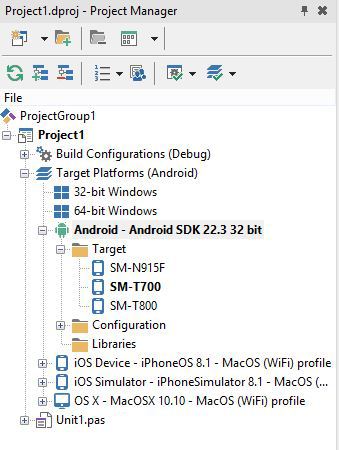
6. Indítsa el az alkalmazást az Android-eszközön. Ez annyira egyszerű :)
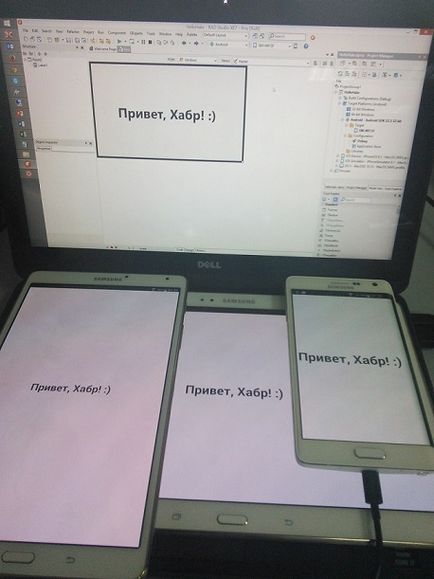
Nem szabad elfelejteni, hogy ez nem szükséges minden futtatás hibakeresés alkalmazás a készüléken. Delphi segítségével ezt gyorsan és egyszerűen. Minden logika debuggolható Windows környezetben, majd ellenőrizze, hogy az alkalmazás fut a készüléken.
Fontos megjegyezni, hogy ha egyszer létre cross-platform alkalmazás, így minden platformra jellemző osztályok vagy struktúrákat kell, hogy külön a fő kódot.